GitHub是一个面向开源及私有软件项目的托管平台,因为只支持git 作为唯一的版本库格式进行托管,故名GitHub。
作为开源代码库以及版本控制系统,Github拥有超过900万开发者用户。随着越来越多的应用程序转移到了云上,Github已经成为了管理软件开发以及发现已有代码的首选方法。
下面就由我来给大家介绍Linux系统中如何将代码托管到github
操作系统:Ubuntu19.10
一、注册github账号
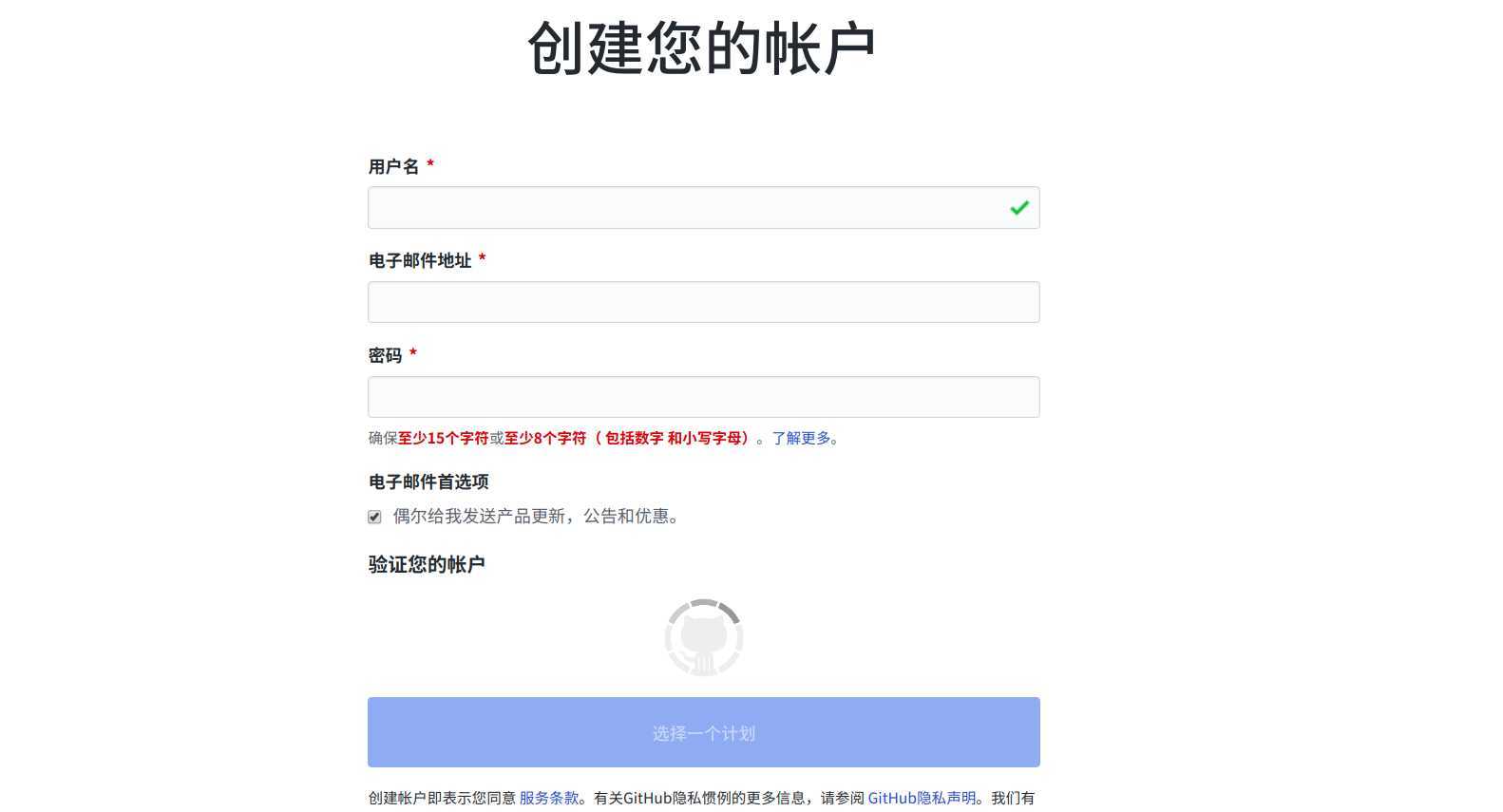
该步骤和其他网站注册操作基本一致,在此我就不过多赘述。
二、生成SSH key
SSH key提供了一种与GitHub通信的方式,通过这种方式,能够在不输入密码的情况下,将GitHub作为自己的remote端服务器,进行版本控制。
1.检测主目录内是否存在SSH key
在主目录里搜索是否有名为.ssh的文件名,且里面包含id_rsa和id_rsa.pub两个文件。若存在,可直接跳到安装后的步骤
2.若不存在SSH key,则创建SSH key
1 ssh-keygen -t rsa -C "你的邮箱地址"
输入上述代码,将双引号之间的内容换成自己的邮箱地址,后面的输入行全部按回车键,也会出现一次输入密码界面,输入用户密码即可。
安装成功如下图所示:
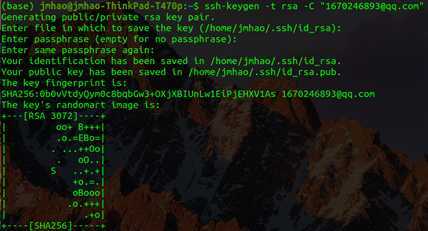
然后打开主文件夹,勾选上面的显示隐藏文件选项,就可以看见.ssh文件已经下载到我们的主目录中了
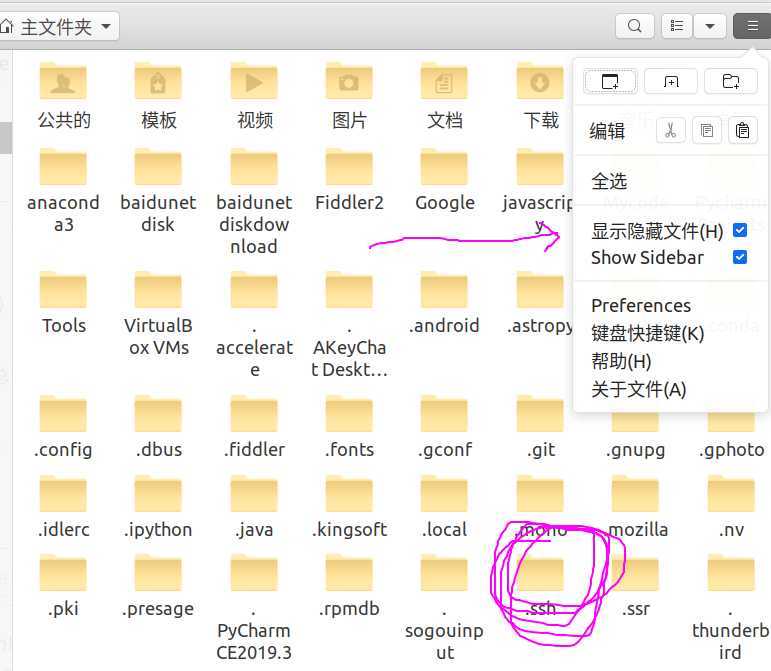
3.登录github,点击设置,找到设置下的选项---SSH和GPG密钥被(SSH密钥下应该是空白的,因为我之前添加过,所以这里会有一个密钥)
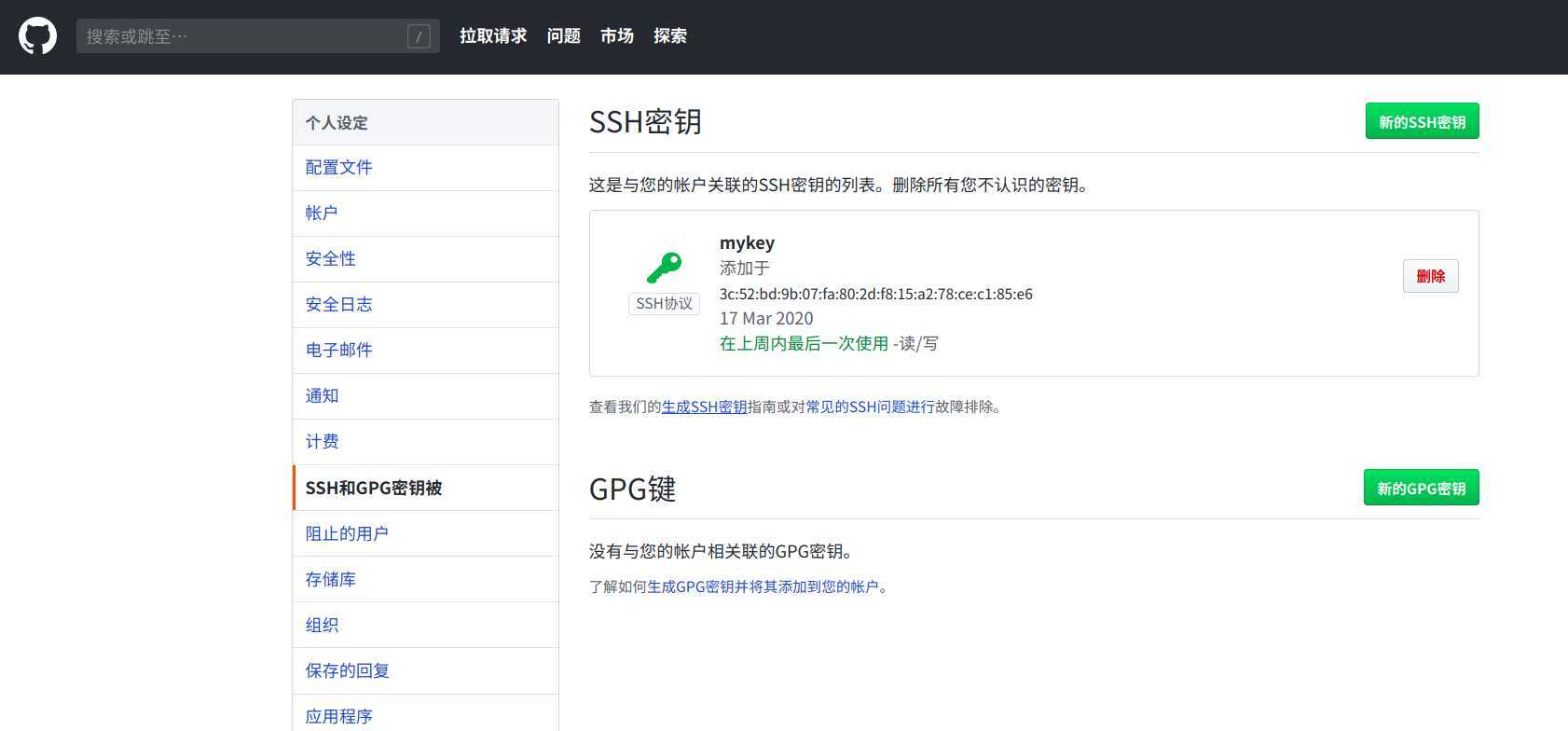
4.点击右上角---新的SSH密钥
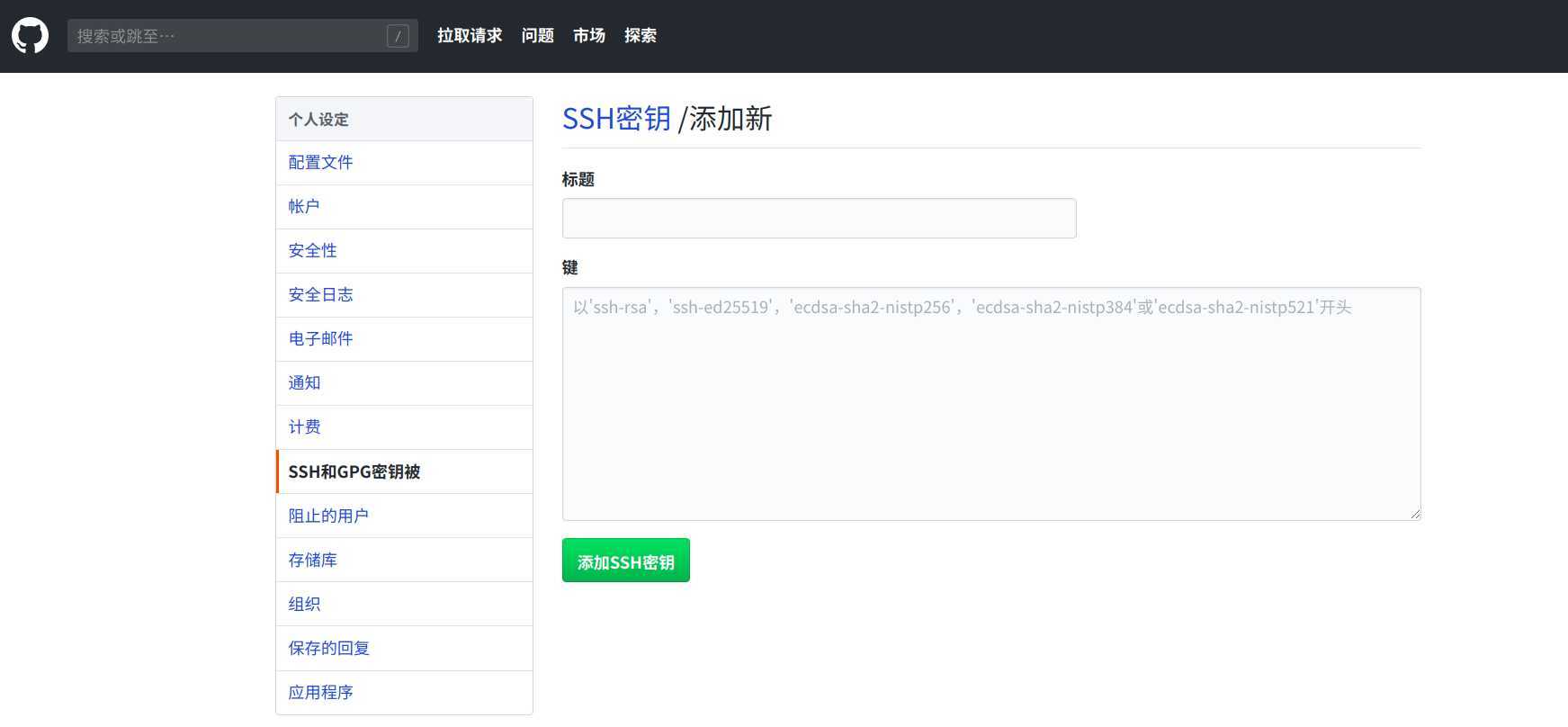
5.标题可随便输入,打开之前下载好的.ssh文件,打开其中的id_rsa.pub文件,将其中的内容复制到《键》中
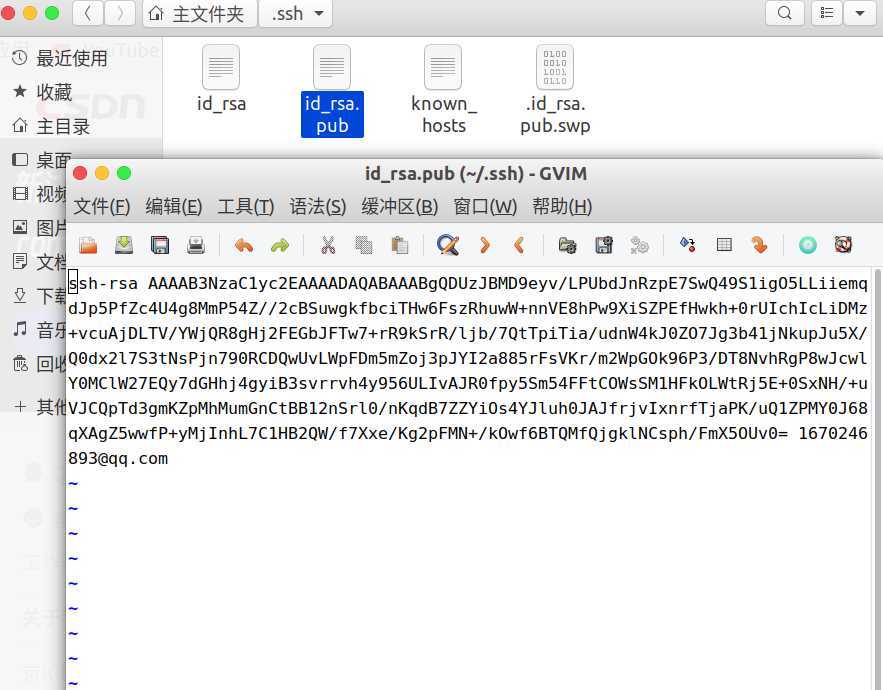
(id_rsa.pub是公钥,可以对外展示;id_rsa是私钥,不要对外公开)
6.点击《添加SSH秘钥》,SSH密钥就设置成功了,就可以看到SSH密钥下多出一个密钥
三、上传项目
在终端输入 git 命令
若出现下图字样,则表示未安装git
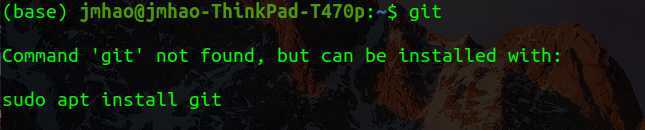
输入下列命令安装git
1 sudo apt-get install git
输入密码,输入y,按下回车等待安装完成
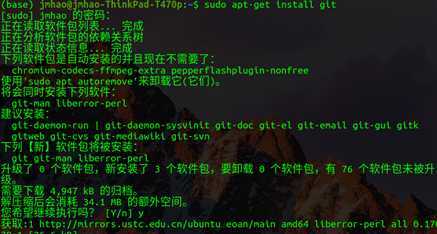
安装完成后再次输入 git 出现下列样式表示安装成功

安装好git环境后,就可以开始上传项目了
1.从终端进入要上传项目的文件夹,在该路径下输入下列命令进行初始化
1 git init
2.添加要上传的文件
1 git add 文件名
将该处文件名替换成想要上传的文件名
如果想要上传整个文件夹,输入如下命令
1 git add ./
3.检查文件是否上传到git库内
在终端输入
1 git status
可看到我们刚刚添加的文件/文件夹
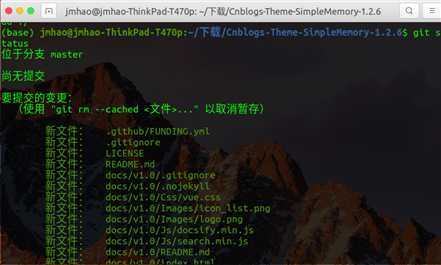
4.将缓存区的修改提交到本地仓库
将缓存区新增的文件提交到仓库
1 git commit -m "文本注释"
其中文本注释更改成项目相关,方便今后找到这个项目
若输入命令后出现错误

错误解决方案:因为在上面的操作中已经生成了一个.git隐藏文件,需要对文件进行修改才可以执行上一步的操作。
1 cd ./.git
2 vim ./.git
进入编辑模式后,在文件末尾插入文本
1 [user]
2 email = xxx //填上你的邮箱地址
3 name = xxx //填上你的用户名
再重新输入
1 git commit -m "对文件的注释"
成功后可看到如下样式
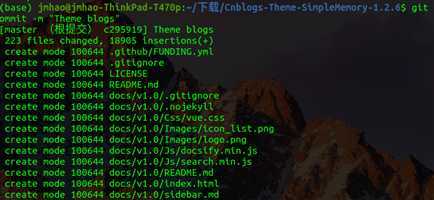
四、构建一个仓库
点击右上角的个人头像,选择---您的存储库
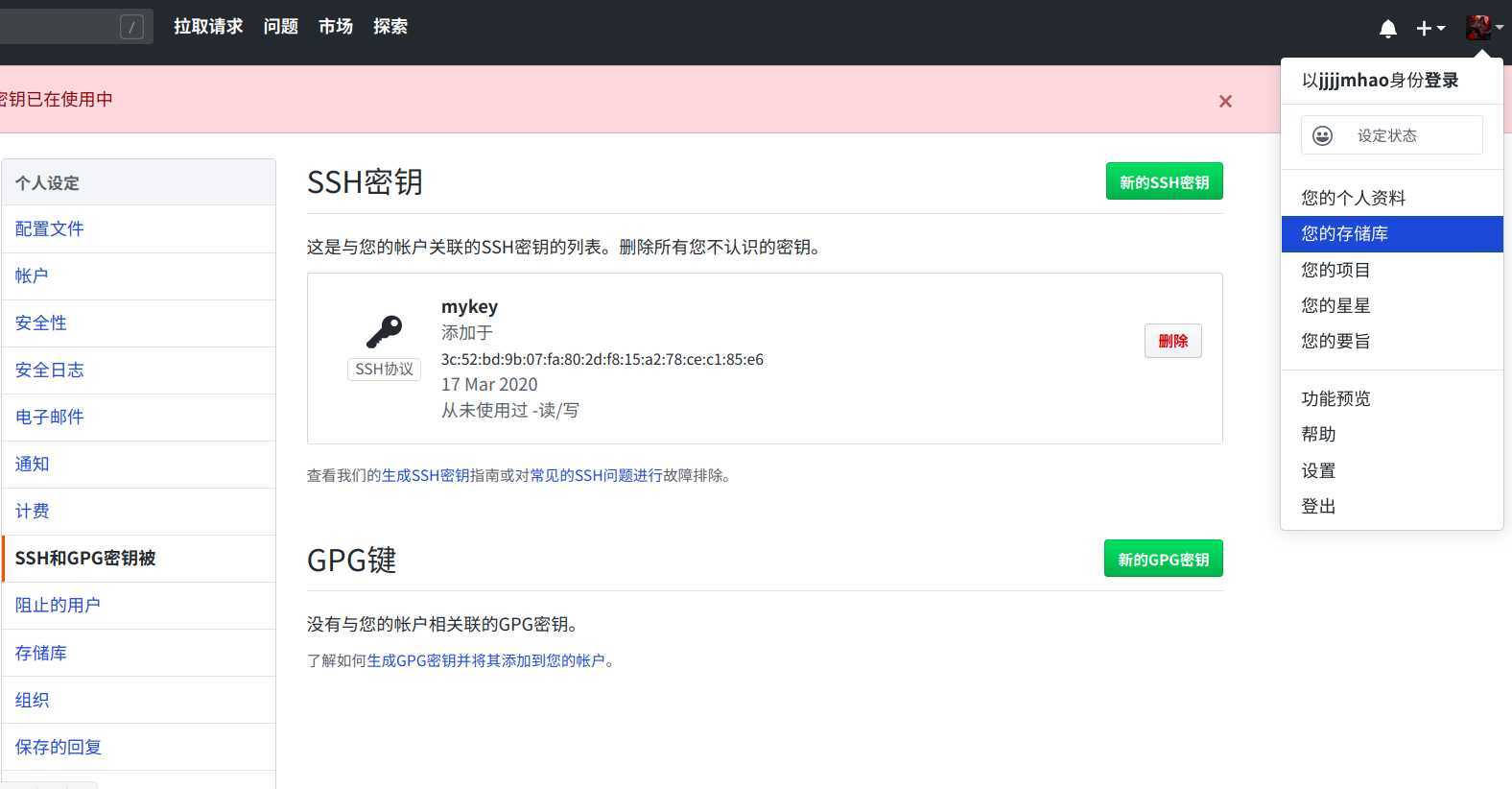
进入之后选择新建
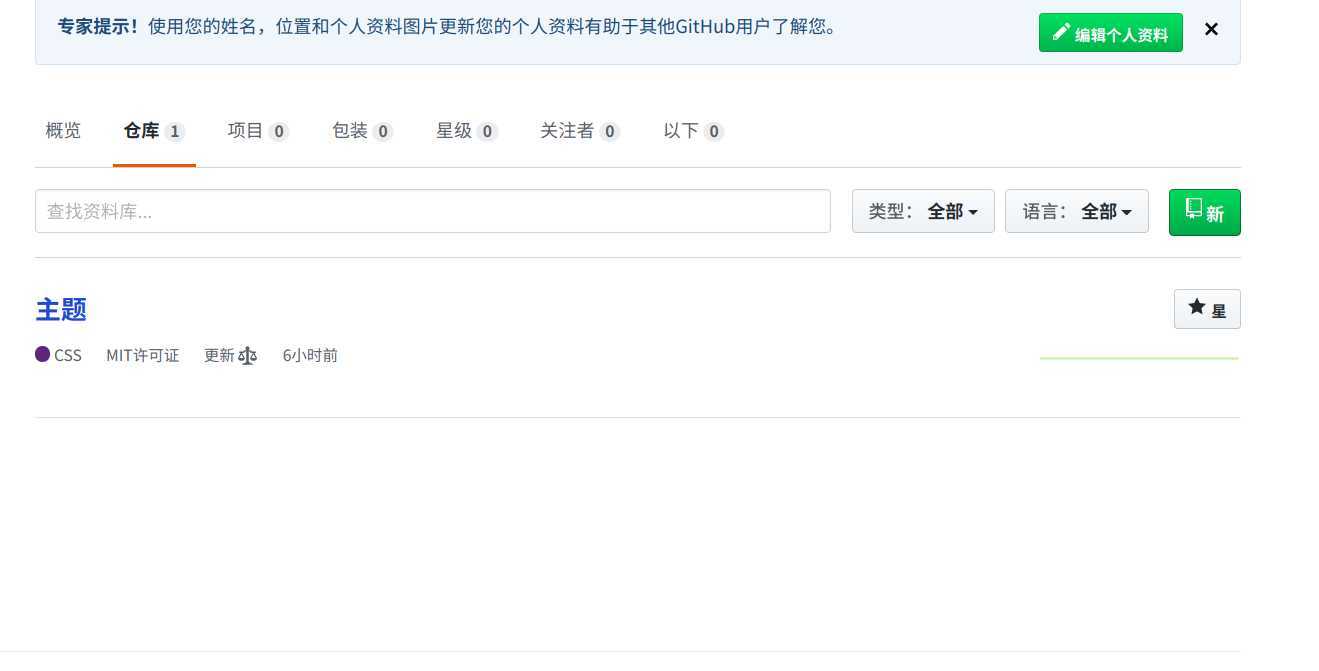
自定义仓库名称,下面的选项选择---公开(选择私有需要充值)
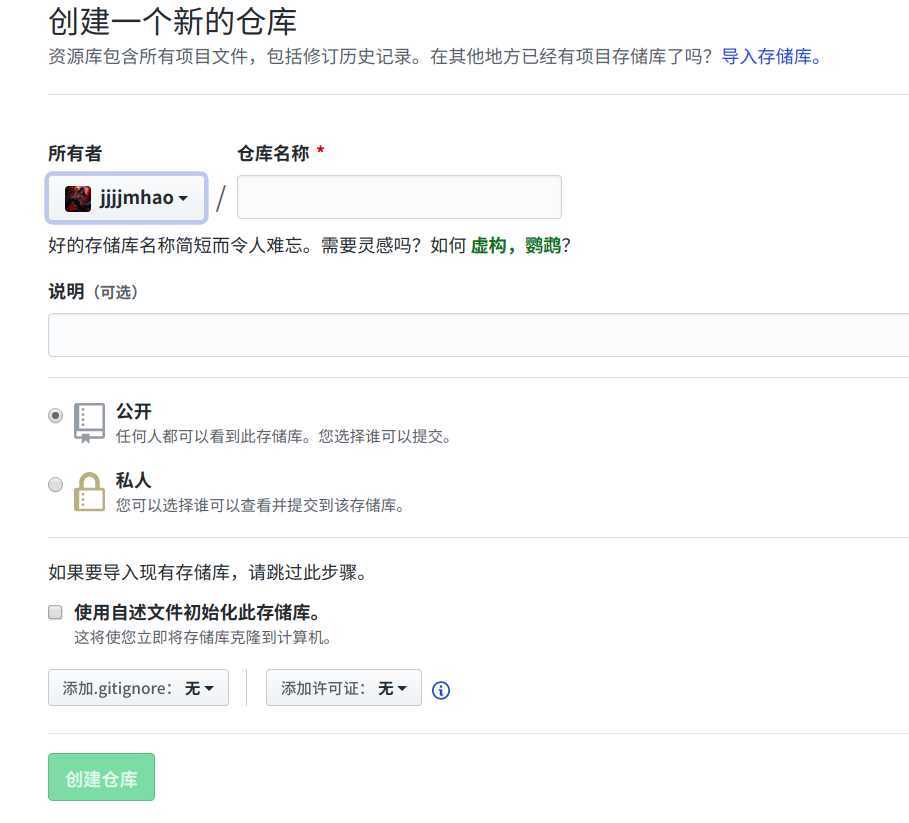
点击创建仓库,新的仓库就已经创建好了
五、添加文件到远程库
点击仓库名称进入仓库
如果我们想在仓库中存储内容,必须先获得仓库的SSH密钥
点击右边的克隆或下载
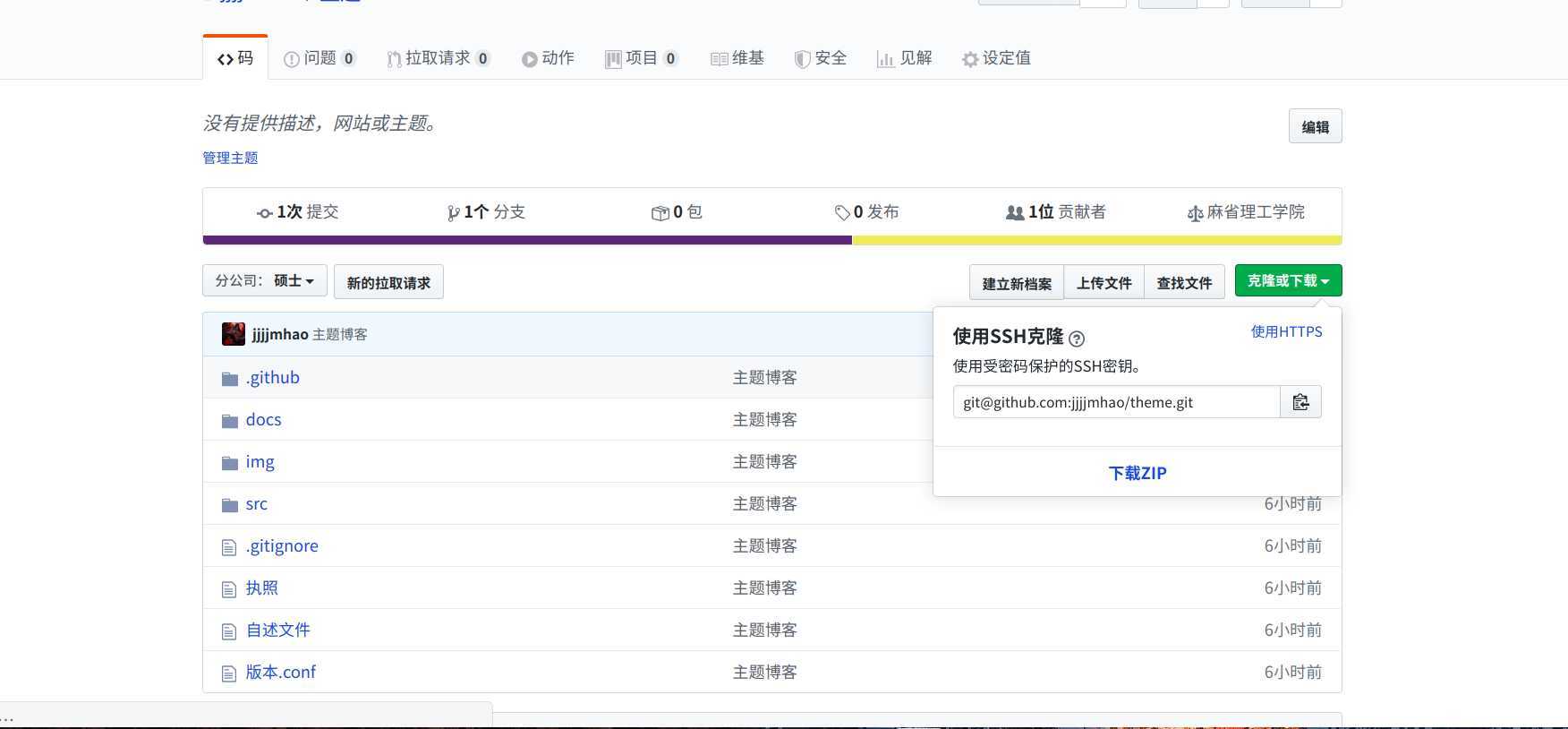
复制搜索框里面的内容
接着创建一个名为origin远程仓库
1 git remote add origin 刚复制的SSH密钥
添加文件到远程库
1 git remote set-url origin 刚复制的SSH密钥
使用push指令上传文件
1 git push origin master
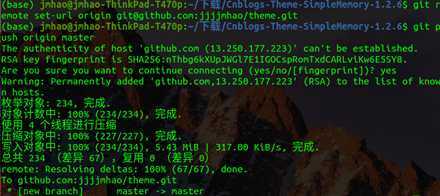
若更新内容,则输入
1 git push
到此完结!
原文:https://www.cnblogs.com/cherish-hao/p/12512399.html